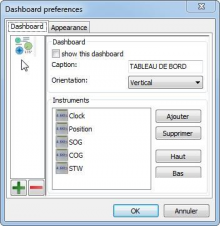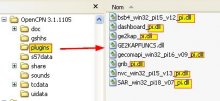Chap 5.4 : Les Plugins
Voir la version officielle, en anglais : Help Plugins
![]()
- Petit programmes complémentaires, écrits pour et intégrés à OpenCPN. Il ne peuvent fonctionner qu’avec OpenCPN.
- Deux plugins « Dashboard » et « Grib » sont chargés par défaut
- De nombreux autres plugins sont disponibles en téléchargement : Plugins OpenCPN
- Par ailleurs de nombreux plugins peuvent poser problème : Plugins blacklist
1) Les plugins par défaut
Dans la boite à outil cliquer l’onglet « Compléments »
|
|
- Valider « activer » aura deux conséquences :
- La mise à jour des icônes de la barre des menus
- L’ouverture de l’option « Préférences » dans l’onglet de commande du plugin
|
|
![]()
2) Les plugins téléchargeables
- Ce sont de petits fichiers au format .dll se comportant comme des fichiers exécutables
![]()
- Il faudra activer ces plugin depuis l’onglet « Complément », comme pour les plugin chargés automatiquement. Puis activer les « Préférences », en veillant à respecter les procédures éparses propres à ces petit programmes périphériques.
|
|
![]()
![]()


 Suivi RSS
Suivi RSS Conception
Conception


 Version imprimable
Version imprimable